SupportAssist OS Recovery-Funktion wird unter Windows 10S, 11S und 11SE nicht unterstützt
Summary: Der folgende Artikel enthält Informationen über die Software zur Wiederherstellung des SupportAssist-Betriebssystems (BS). Es funktioniert nicht mit den Windows S- und SE-Versionen.
Symptoms
Die SupportAssist OS Recovery Software funktioniert nicht mit Windows S- und SE-Versionen.
Cause
Excalibur wird in Windows S- und SE-Versionen nicht unterstützt.
Resolution
SupportAssist-Betriebssystem-Wiederherstellung
Excalibur wird auf Windows-Betriebssystemversionen nicht unterstützt: Win 10S, Win 11S und Win 11SE.
BIOSConnect ist jedoch standardmäßig im BIOS auf diesen Produkten für Firmwareupdates aktiviert.
Wenn Sie diese Funktion über das BIOS-Startmenü aufrufen, funktioniert BIOSConnect zum Aktivieren der SupportAssist OS Recovery-Funktion nicht.
Ihnen wird ein Ladefenster angezeigt und Sie müssen den Computer aus- und wieder einschalten, ohne BIOSConnect im BIOS-Startmenü auszuwählen, um dies zu vermeiden.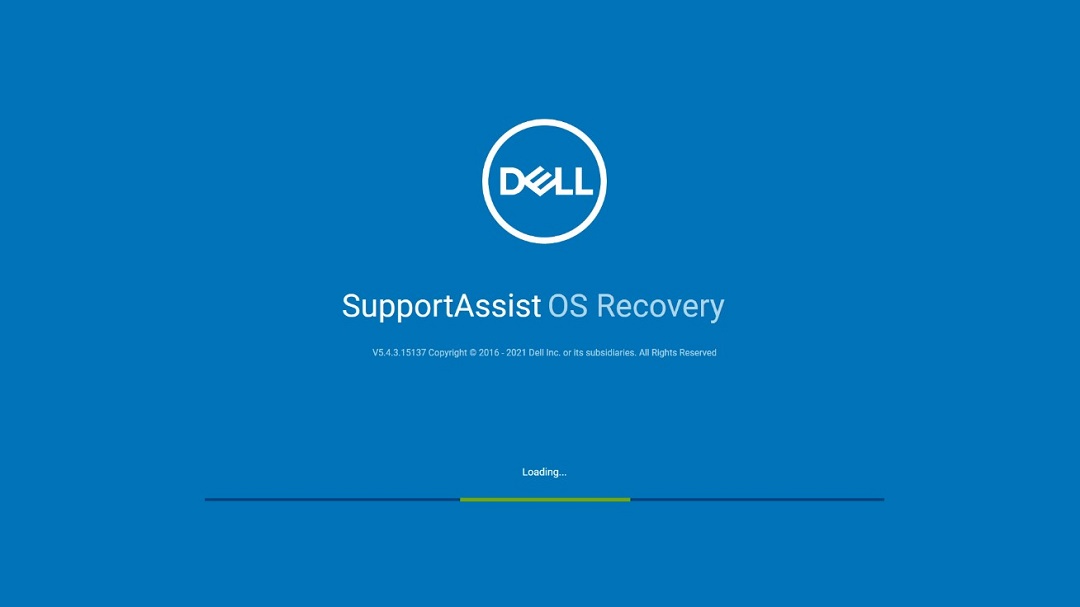
Abbildung 1
Sie können BIOSConnect versehentlich im BIOS-Startmenü aufrufen, indem Sie die Auswahl SupportAssist OS Recovery auswählen und die Eingabetaste drücken (Abbildung 2):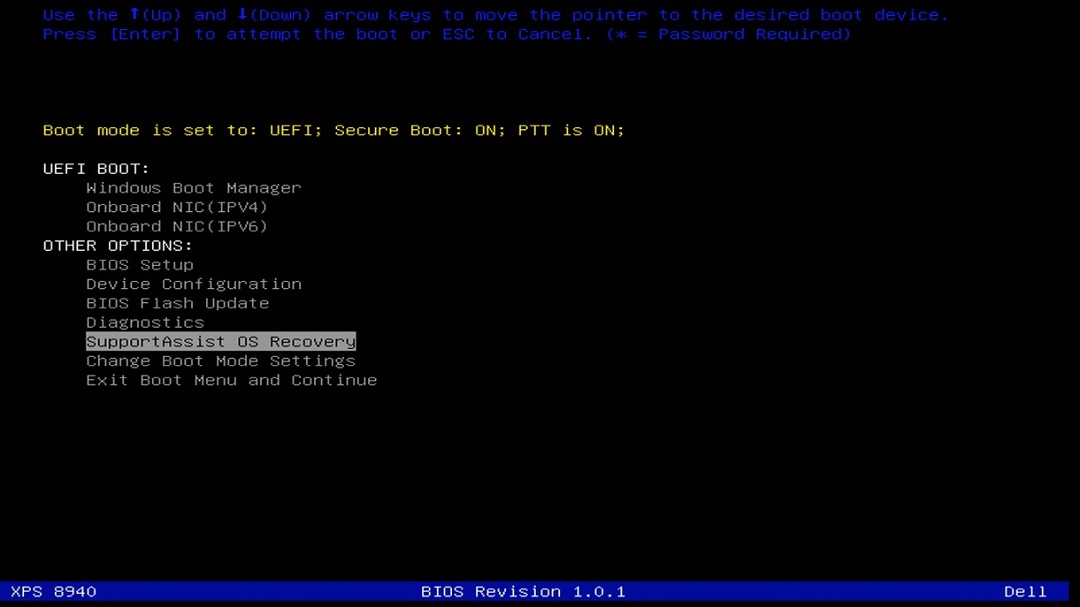
Abbildung 2
Problemumgehung
Mit der folgenden Problemumgehung kann dieses Verhalten verhindert werden.
- Drücken Sie während des Startvorgangs die Taste F12 , um das einmalige BIOS-Startmenü aufzurufen (Abbildung 3).
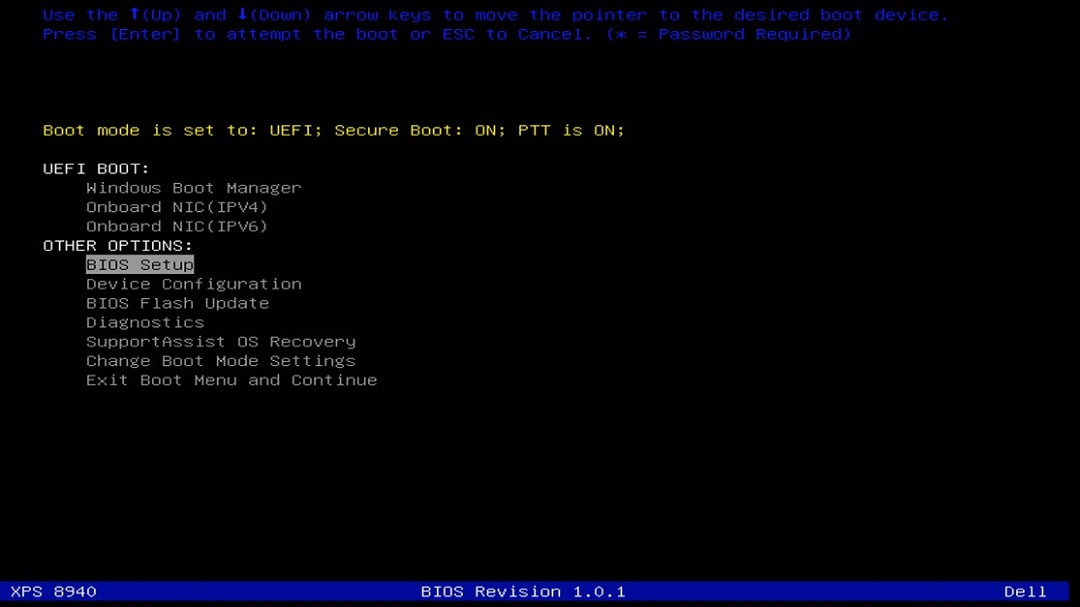
Abbildung 3Hinweis: Ihr Computer sieht ähnlich aus wie eine der verfügbaren Optionen. Plattformname und BIOS-Version im Menü für den einmaligen Start können von Computer zu Computer unterschiedlich sein. - Scrollen Sie im einmaligen Startmenü nach unten, bis Sie zur Option BIOS-Setup gelangen. Wählen Sie es aus und drücken Sie die Eingabetaste.
- Sobald Sie sich auf dem BIOS-Setup-Bildschirm befinden, gehen Sie nach unten zum Abschnitt SupportAssist System Resolution und erweitern Sie ihn, um die Optionen anzuzeigen.
- Öffnen Sie den Unterabschnitt "SupportAssist OS Recovery" und deaktivieren Sie dieses Kontrollkästchen, um diese Funktion zu deaktivieren (Abbildung 4).
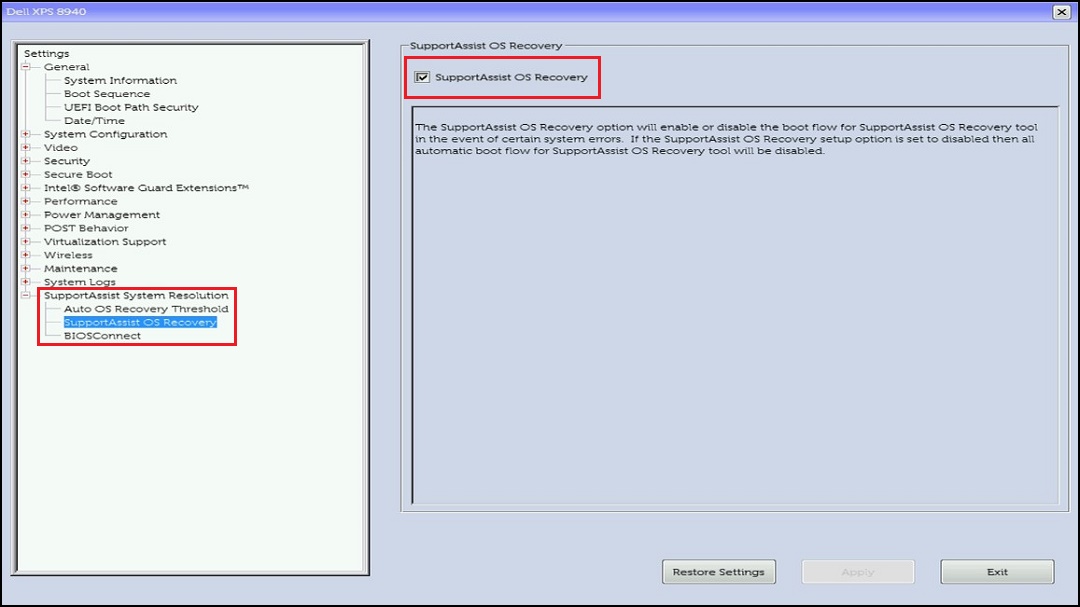
Abbildung 4Hinweis: Bei diesem Bild ist das Kontrollkästchen standardmäßig aktiviert. Deaktivieren Sie dieses Kontrollkästchen , um die SupportAssist OS Recovery-Funktion zu deaktivieren . - Klicken Sie nach der Deaktivierung auf Anwenden , um die BIOS-Einstellungen zu speichern, und dann auf BIOS beenden , um den Computer neu zu starten. SupportAssist OS Recovery wird nicht mehr in der BIOS-Menüoption angezeigt (Abbildung 5):
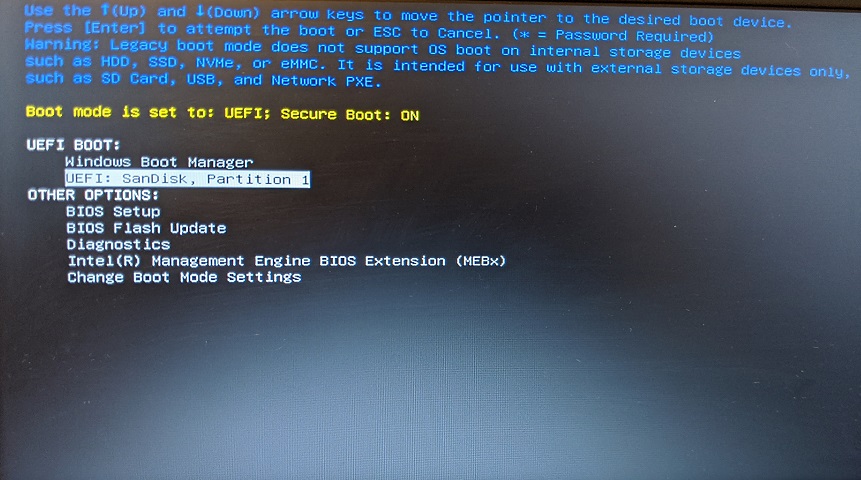
Abbildung 5
Auflösung
Diese Funktion funktioniert wie vorgesehen, da Windows S auf Windows Store-Anwendungen beschränkt ist.
Additional Information
Empfohlene Artikel
Hier sind einige empfohlene Artikel zu diesem Thema, die für Sie von Interesse sein könnten.
- Problem mit nicht übereinstimmender Version von SupportAssist Client v3.1
- SupportAssist OS Recovery Tools können nicht mit SupportAssist installiert werden
- Anleitung zum Identifizieren der Dell SupportAssist OS Recovery-Version
- Die Installation von SupportAssist OS Recovery konnte aufgrund eines Partitionierungsfehlers nicht abgeschlossen werden